吸管工具怎么使用?吸管工具可以用来快速复制图像中的色彩。在实际应用中,它可以帮助我们快速地获得图像、图形中精准位置的指定色彩。本节,笔者通过一则实战案例与大家一起分享如何使用吸管工具来快速地获得图像中指定位置的色彩。具体操作技巧分享:
01、打开素材文件,如图1所示。选择吸管工具,将光标放置在目标图像上指定的位置,然后单击鼠标,即可将单击点的颜色拾取并设置为前景色。

图1
02、如果我们按住Alt键不松开,然后在目标图像中指定的位置进行单击,即可将所拾取的颜色设置为背景色。提示:运用这种方法,可以很方便地描摹优秀设计师的配色方法,进而使自己的色彩应用水平得到快速的提升。
03、如果图像中存在色彩渐变、色彩过渡等色彩混合应用,我们可以借助“取样点”功能来精准、合理地设置吸管工具的取样范围。例如我们选择“3×3平均”,即表示吸管工具可拾取光标所在位置3个像素区域内的平均颜色,如图2所示。
提示:运用此方法,可以很方便地让我们从产品图像、产品包装中拾取颜色,进而获得相应的配色方案。
04、新建一个空白文档(背景设置为“透明”),选择“横排文字蒙版”工具,然后在文档的空白处输入“商品促销”4个文字,如图3所示。
05、选择渐变工具,在选项栏设置渐变方式为“线性渐变”,然后按住Shift键不松开,在蒙版文字的上方拖曳鼠标即可使用吸管工具所吸取的颜色完成渐变文字的制作,如图4所示。
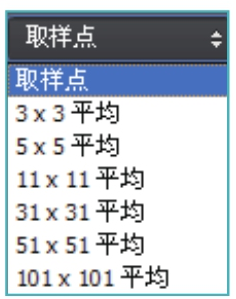
图2
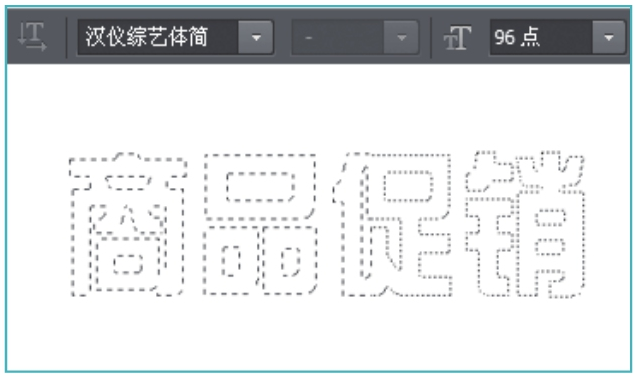
图3
06、增强文字的可读性。打开“图层”面板,单击“添加图层样式”命令按钮,然后在下拉列表中选择“投影”命令,在弹出的对话框中设置参数。最终效果如图5所示。
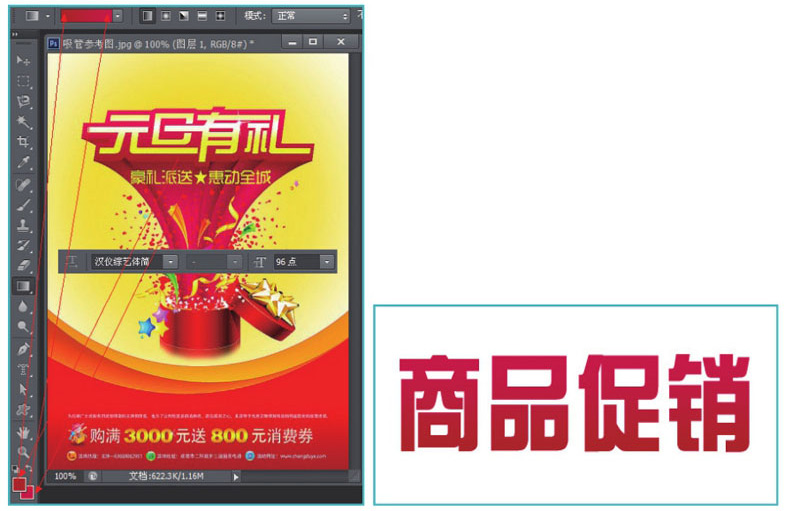
图4
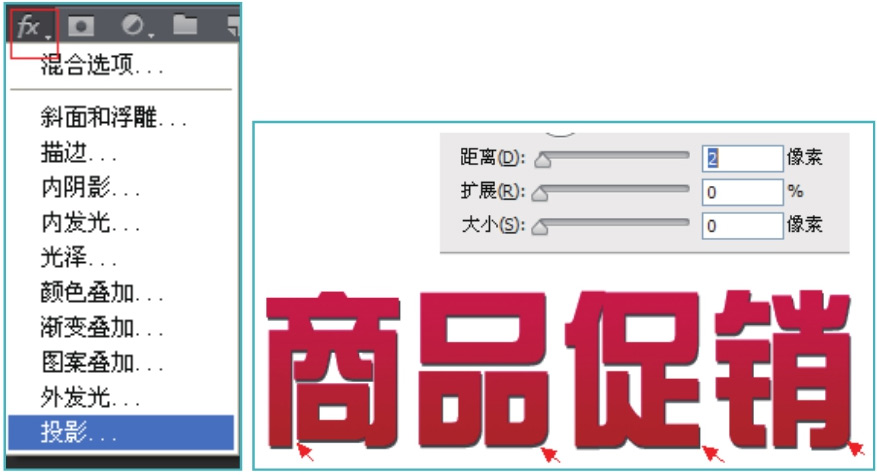
图5